
I den här guiden visar vi hur du frigör utrymme på Galaxy S7. När din telefonlagring blir full kan det vara mycket frustrerande. Om du går tom för utrymme på din galax blir sakerna långsama, apps kommer inte att installeras och andra problem uppstår. Så här hanterar du lagring, och hur får du lite av det tillbaka.
Samsungs telefon har mycket att erbjuda, inklusive expanderbart lagringsutrymme, men efter att ha ägt en enhet på ett tag börjar lagring bli ett problem. Speciellt om du inte har ett micro-SD-kort.
Läs: 10 Vanliga Galaxy S7-problem och hur man fixar dem
Tack och lov har Samsung några verktyg på plats för att hjälpa dig hantera din Galaxy S7-lagring. Dessa är "Smart Manager" eller "Enhetsunderhåll" och de är tillgängliga i inställningsmenyn Samsungs senaste smartphones och surfplattor.
Enhetsunderhållsläget ger dig mycket kontroll över din smartphone. Visar detaljerad information om batteri- och batterianvändning, prestanda, lagring och minnesanvändning. Så medan det har mycket att erbjuda, fokuserar vi på lagringsaspekterna av det här idag. Här visar vi dig hur du använder dessa verktyg, tillsammans med andra sätt att frigöra utrymme samtidigt.
Hur man frigör utrymme på Galaxy S7 med Device Maintenance
Det första du vill göra är att gå till din inställningsmeny och öppna fliken Enhetsunderhåll. Härifrån bryter varje kategori upp i flera lager för enkel åtkomst och fullständiga kontroller.
- Dra ner Notifieringsfältet och tryck på växelformad inställningsikonen, eller hitta Inställningar app i applikationsfältet
- Bläddra ner till och välj Enhetsunderhåll
- Välj nu den tredje ikonen som är märkt "Lagring"
Härifrån ser du en fullständig uppdelning av lagringen på din Galaxy S7. Allt från dokument och nedladdningar, bilder, ljud, videor och alla dina appar. Varje kategori visar hur mycket lagringsutrymme som används. Sedan, om du har ett microSD-kort ser du det längst ner.
Detta verktyg som ingår i varje telefon är det enklaste sättet att frigöra utrymme på Galaxy S7. Börja med den omedelbart rena knappen, eller gå in i varje kategori för att finjustera vad som finns på din telefon.
Som det framgår av våra bilder här, ser du högst upp en stor blå "Städa nu" knapp. Detta är en mycket grundläggande rengöring, men en effektiv en. Samsung frigör snabbt lagringsutrymme genom att radera onödiga filer, data, cachad information, miniatyrbilder, annonsfiler och videoförhandsgranskningsikoner.

Tryck på Rengör nu och vänta tills det är klart. Du kommer enkelt överallt från 1-5 GB utrymme tillbaka på din Galaxy S7, om inte mer. Det beror på hur du använder telefonen, men som du kan se frigjorde vi över 1 GB utrymme. Tänk på varje uppdatering, appuppdatering eller video du tittar på. Allt detta sparas tillfälligt på din telefon. Detta raderar helt enkelt allt detta och rensar upp din telefon.
Detta är dock inte ditt enda alternativ. Ägare kan sedan gå in i varje underkategori för en ännu djupare rengöring. Tryck på dokument för att visa och radera filer eller dokument som du hämtade och glömde bort. Se en lista med video- eller ljudfiler och rengör dem också. Du kan även hantera och avinstallera appar från den här menyn.
Andra tips för att frigöra utrymme
Självklart står det självklart att det finns flera andra sätt att frigöra utrymme på din telefon. Oavsett om det avinstallerar appar som du inte längre använder för att radera onödigt innehåll. De flesta av oss har hundratals eller tusentals bilder, massor av videor och tusentals textmeddelanden på våra telefoner.
Gå igenom dina appar, radera gamla textmeddelanden och överföra foton till en dator och ta bort dem från din telefon. Medier som foton och video tar upp mer utrymme än vad som helst, bortsett från appar som du har installerat. Så kom ihåg om du kör lågt i rymden.
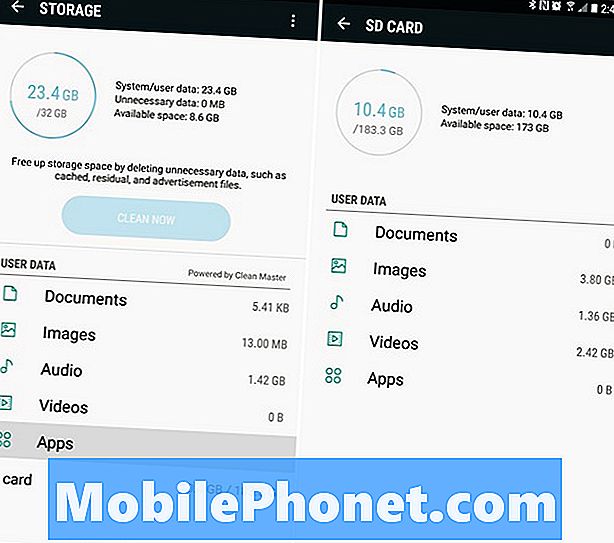
En annan utmärkt idé är att flytta alla nedladdade appar till ett microSD-kort. Det här är väldigt enkelt och kan göras direkt på själva enheten.
Om du försökte Samsungs underhållssläge ovan för att få lite lagringsutrymme tillbaka, men du har fortfarande problem, har vi några andra idéer.
Appar för att frigöra utrymme på din Galaxy S7
Vi har sammanställt en guide som beskriver de 5 bästa programmen för att frigöra utrymme på Android. Dessa steg och appar gäller alla smartphones och surfplattor.
Om verktygen vi detaljerade ovan inte fungerade, försök en eller till och med alla fem av programmen i vår länk ovan. Ladda ner populära rengöringsverktyg som CCleaner eller CleanMaster, eller säkerhetskopiera alla dina bilder med Google Foton.
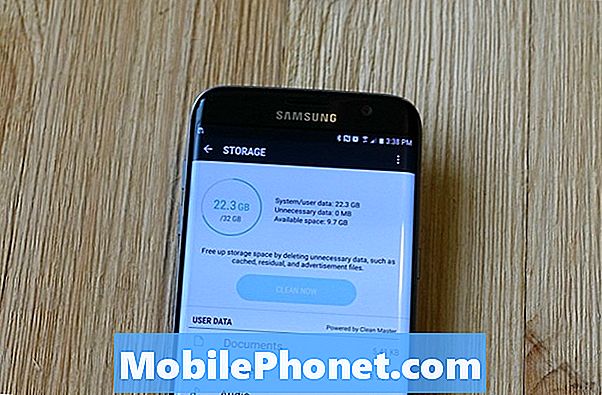
I slutet av dagen är allt som verkligen krävs för att hantera dina foton eller video, avinstallera gamla appar och radera saker du inte längre behöver. Att ta ett par minuter en gång i månaden eller så för att göra lite underhåll går långt på Galaxy S7. På det sättet använder du inte bara din telefon utan problem och löser problem i huvudet.
Vill du hellre springa några av dessa enkla verktyg varje par månader, eller har inget utrymme när du behöver det mest? Gilla för bilder under julhelger eller på en födelsedagsfest. Genom att dra nytta av Samsungs underhållsfunktion och några appar i Google Play Butik kan du få gott om lagringsutrymme på din Galaxy S7.
Medan du är här, ta en titt på dessa tips för att få bättre Galaxy S7 batterilivslängd.


